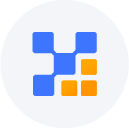AnyBackup-添加 VMware 虚拟化平台失败,提示错误信息:创建执行引擎对象失败
关键字
VMware、引擎对象
适用产品
- AnyBackup CDM 7.0.8 for Huawei
问题描述
在 AnyBackup 管理控制台添加 VMware 虚拟化平台失败,弹出错误对话框,详细错误信息如下:
创建执行引擎对象失败,可能原因:文件已被删除,请您检查组件 engine 是否存在。
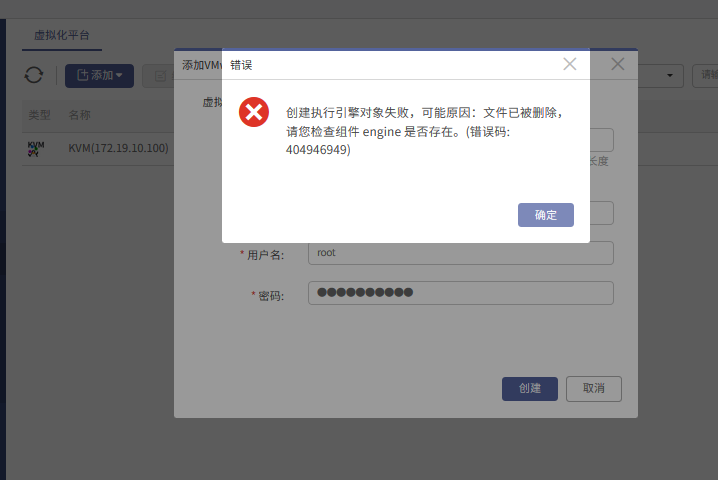
问题影响
添加 VMware 虚拟化平台失败。
问题原因
在 AnyBackup 管理控制台添加 VMware 虚拟化平台需要调用内置代理客户端的 VDDK API 组件,当缺少组件需要的库文件时,会导致添加失败。
解决方案
为了解决该问题,上传缺少的库文件到内置客户端安装目录下,重启客户端服务。请按照以下步骤执行:
1. 下载对应外置代理客户端操作系统版本缺少的的库文件(库文件下载链接)。
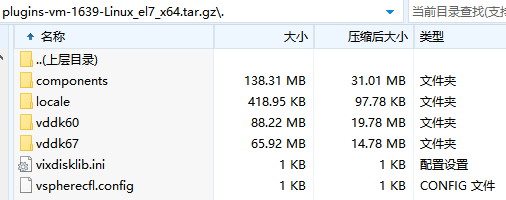
2. 通过 SSH 连接外置代理客户端操作系统,执行以下命令检查客户端软件的安装目录,下图示例中,客户端安装路径为 /cdm/AnyBackupClient/ClientServive/ 。
ps -ef | grep esfdaemon

3. 执行以下命令进入客户端安装目录,并对库文件包需要替换的目录进行冷备。
cd /cdm/AnyBackupClient/ClientService/
cp -r components components.bak
cp -r locale locale.bak
4. 上传库文件压缩包到客户端安装目录,并执行以下命令解压压缩包。
tar -zxvf plugins-vm-1639-Linux_el7_x64.tar
5. 执行以下命令将冷备文件拷贝到解压后的目录。
cd components.bak
cp -r * /cdm/AnyBackupClient/ClientService/components
cd locale.bak
cp -r * /cdm/AnyBackupClient/ClientService/locale
6. 执行以下命令重启客户端服务。
service ABClientService restart

7.重新在 AnyBackup 管理控制台添加 VMware 虚拟化平台。
更多信息
虚拟磁盘开发包 (VDDK) 实际上是一系列的 C / C++ Lib 库以及相关的 Docs 和 Sample,开发者能够通过调用这些库函数来实现连接和管理 VMware 虚拟磁盘文件 (VMDK File) 。
关于 VDDK 的详细信息,请参考 VMware 官方文档:VDDK Documentation。